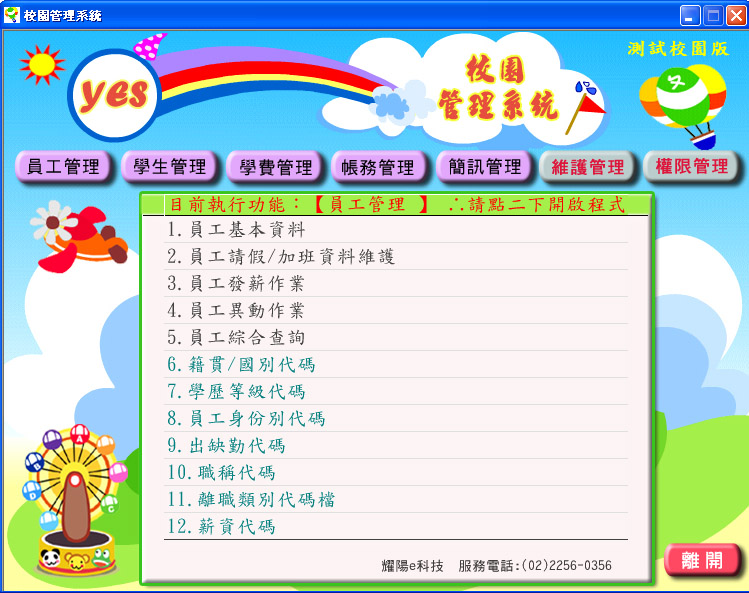
二、系統功能介紹
1. 在開始使用軟體時,第一步先開啟【程式:員工管理\員工基本資料】
先建立【員工基本資料】及相關代碼檔。
Ø 開啟員工基本資料檔畫面如下:
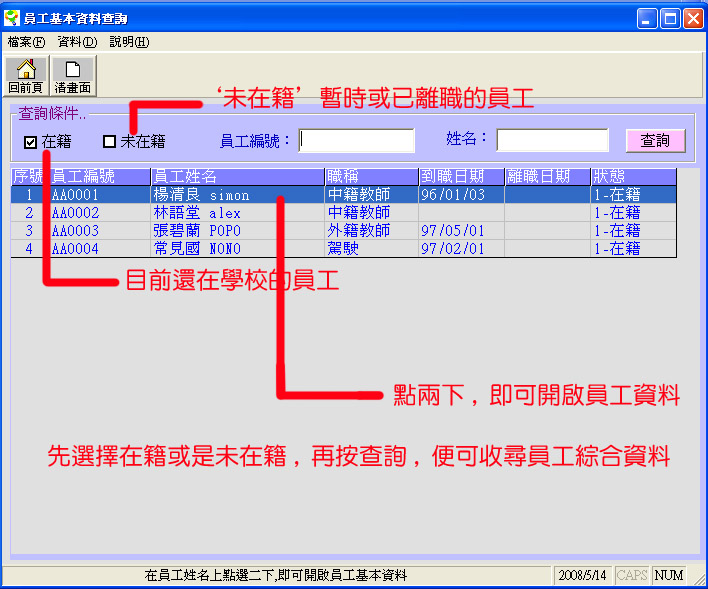
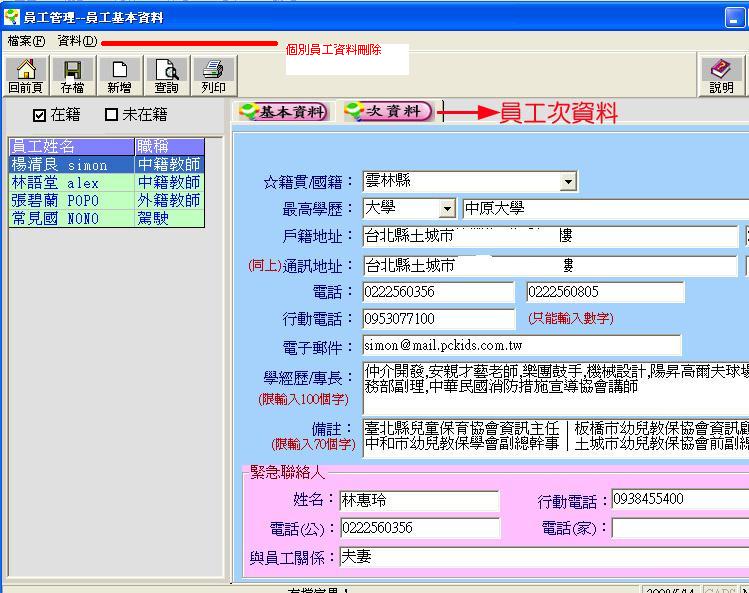
★ 如何新增新員工資料:
Ø員工編號由電腦自動編制,依流水號00001-99999,使用者不用輸入。
步驟1.點選工具列中的[新增]鈕。
步驟2.依序欄位內容輸入【基本資料及次資料】欄位資料。
步驟3.完成後請記得按工具列中的[存檔]鈕,這樣資料才有記錄。
★ 如何修改員工資料:
步驟1.點選左方欲修改的員工名字,再進行修改。
步驟2.完成後請記得按工具列中的[存檔]鈕。
★ 如何刪除員工資料:
(1) 如是刪除離職或留職停薪員工,員工資料要保留,請看【問一】?
【問一】如員工是要離職或要留職停薪時,則不可在此做刪除動作,請到【員工管理\員工異動作業】中去異動,這樣如果員工要復職時才不用再輸入資料且可記錄歷程。
(2) 如是刪除建錯的員工,就是員工資料不保留,請看【問二】?
【問二】如是刪除建錯的員工,就是員工資料不保留,請點選在最上方的[資料\刪除員工資料],這樣此筆資料即不會保存。
19.員工加班/請假如何記錄及維護?【程式:員工管理\員工請假/加班資料維護】可記錄員出缺勤狀況,以利員工發薪或考核使用。

★ 要如何登入員工出缺勤記錄?
步驟1. 先點選員工,再看年月是否對。
步驟2. 在欲請假空格中點二下,即可輸入出缺勤代碼及時數,如下圖,輸入完成請按[存檔]鈕。
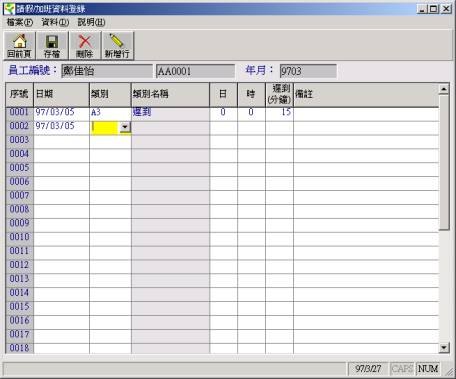
1. 如特休1天又3小時,請在日欄位輸入”1”,在時輸入”3”
2. 如請病假3.5小時,則在時輸入3.5.
3. 如遲到35分,則在分鐘輸入”35”.
4. 如請產假56天,則在日輸入56,並在備註輸入日期起迄.
20.員工要如何發薪?【程式:員工管理\員工發薪作業】
Ø此程式有複製功能,也就是可以將上個月的薪資內容複制到下個月中,以節省發薪作業時間(PS.必須上個月有資料才行)。
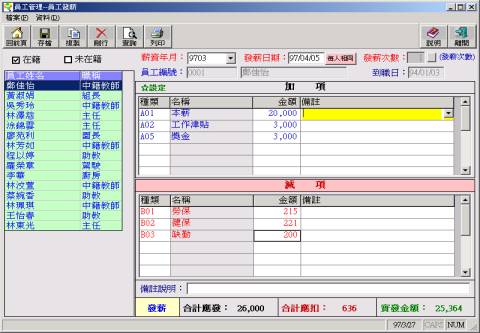
先確認”敍薪代碼”是否設定完成.
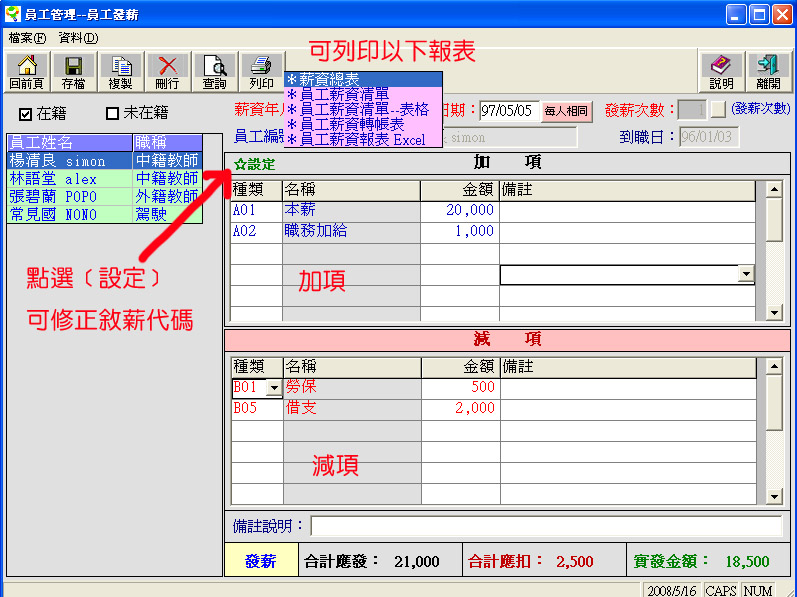
下圖為敘薪代碼,可以增加加項或減項代碼

可先列印[出缺勤月報表],則利計算發薪使用.
★ 如何進行員工發薪呢?
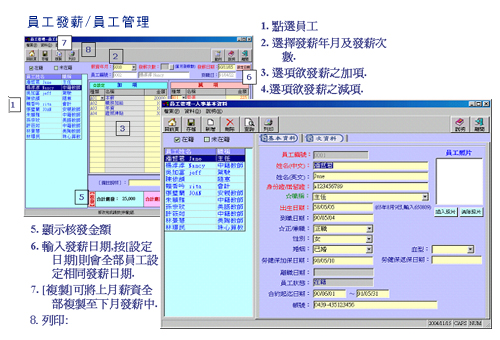
步驟1. 先點選一位員工,再選擇”薪資月份”(為應發月份)、輸入發薪日期,可按[每人相同]則為全部員工皆為此為發薪日期,再看發薪次數是否正對(通常為1)。
PS.發薪次數:如這個月第一次發薪則為”1”,當這個月有要加發薪資時,如中秋節、年節或其它獎金時,則發薪則為”2”(為這個月第2次發薪,合併發則無此問題).
步驟2. 接著開始選擇發薪項目(加項及減項)及輸入金額.
步驟3. 記得每當輸入完成皆要按[存檔],依序將每個人輸入完成。
步驟4. 完成後可按工具列中[列印],即可列印所需報表。
a. 薪資總表:為此月發薪的薪資總表.

b. 員工薪資清單:為此月每個人的薪資表.
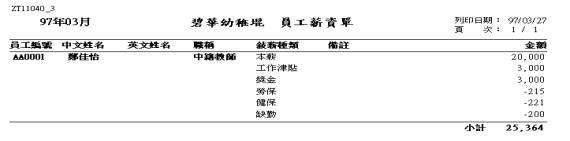
c.員工薪資轉帳表:可利用此表銀行轉帳使用.
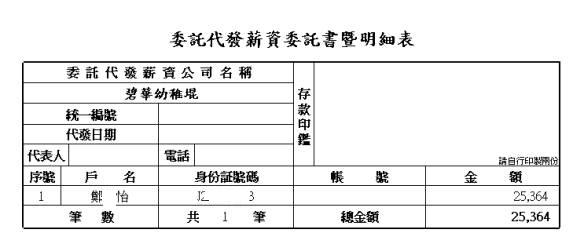
★ 我在上個月有薪資了,那如何複製到下個月呢?
步驟1. 點選工具列中[複制]鈕,出現如下圖:
步驟2. 如有要修改或新增則回到輸入發薪程式修改。

1.選擇來源,就是上個月薪資及發薪次數(通常為”1”).
2.即會顯示上月已發薪的員工,請再勾選下月要發員工。
3.再選擇目的,即要複製的月份、發薪次數及發薪日.
4.再按[確定]即完成

步驟2. 請輸入員工及其它條件來查詢你所要的薪資相關資料.
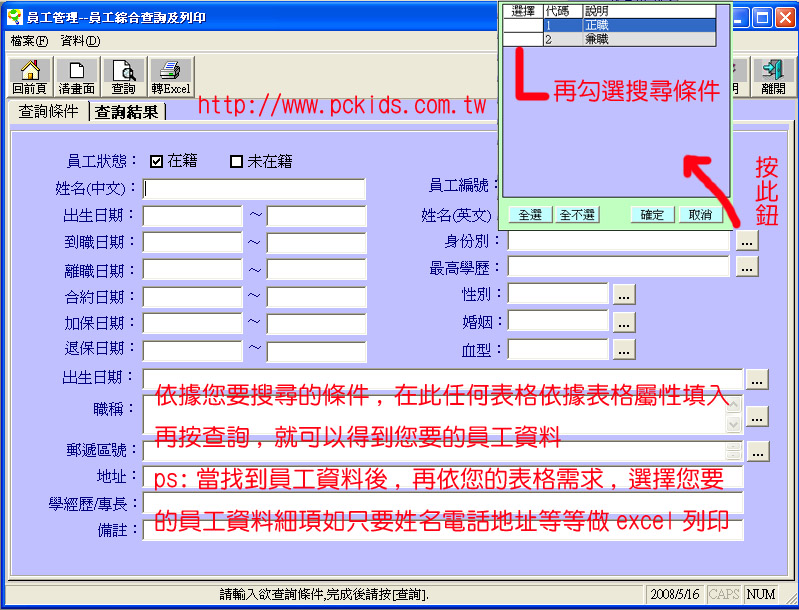
步驟3. 可將所查詢的資料轉成EXCEL報表.
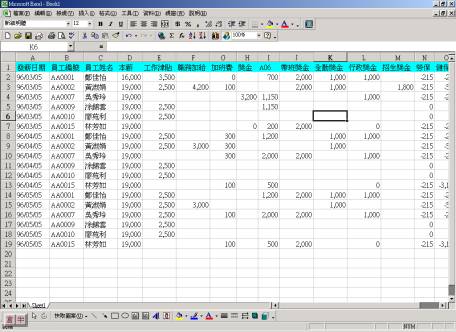
21.員工異動-離職、停職留薪、復職要如何制作?【程式:員工管理\員工異動作業】為製作員工異動,如離職、停職留薪、復職..等。

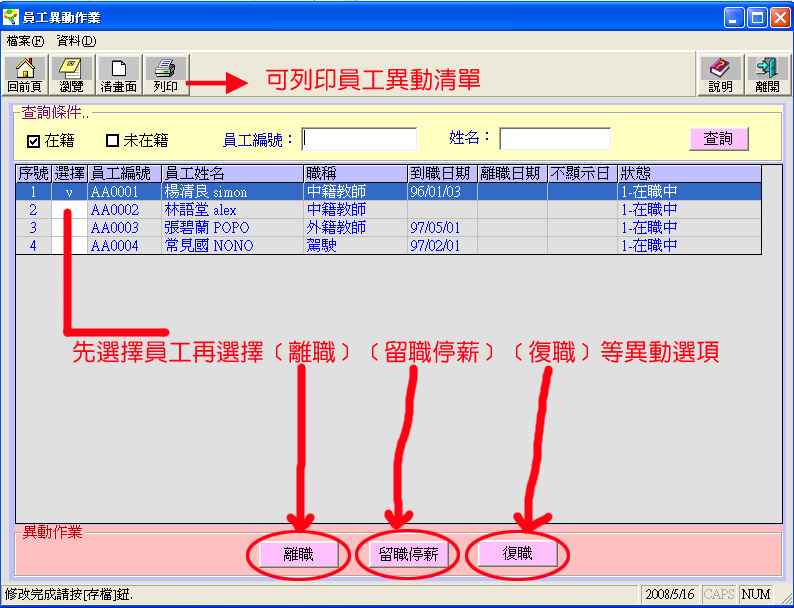
★ 當員工離職、留職停薪時,該如何做?
步驟1. 先查詢欲離職員工,並勾選。
步驟2. 再點選[離職][ 留職停薪]鈕,出現下圖。

步驟3. 請輸入”離職日期”及”不顯示在職日”,如員工如在960515離職,而我們必須在隔月才會發薪,為了發薪時還看的到此員工,所以要輸入”不顯示在職日”如960615日則會在發薪後此員工即為不顯示了.
★ 如員工要復職,該如何做?
步驟1. 先查詢欲離職員工,並勾選。
步驟2. 再點選[復職],再輸入日期即可。
★ 如何查員工異動歷史資料?
步驟1. 先查詢勾選”未在籍”員工,按查詢後並勾選。
步驟2. 再點選工具列中[瀏覽],此員工有異動的歷史資料即會顯示。

使用方法:
1.依條件查詢資料
2.按[查詢]
3.再按[轉EXCEL]
★ 如何查詢員工資料及列印:
步驟1. 先輸入欲查詢條件,如要查到期職日由900101-911231的人有幾位?
步驟2. 再按工具列中的[查詢]鈕,即會顯示符合的人員。
步驟3. 如要列印,則請按工具列中的[列印]鈕,出現如下圖:

步驟4. 再選擇欲列印的欄位,[ > ] 單選欄位、[ >> ] 全選欄位、[ 【<】 取消一欄位、[ << ] 全部取消。
步驟5. 再按[轉EXCEL]即會轉到EXCEL中,即可列印了,有EXCEL軟體才能列印報表。
|

 登入│註冊│會員中心
||
登入│註冊│會員中心
||
 耀陽幼教服務網
耀陽幼教服務網

 登入│註冊│會員中心
||
登入│註冊│會員中心
||
 耀陽幼教服務網
耀陽幼教服務網
